很多小伙伴在使用火狐浏览器的过程中经常会需要对浏览器中的标签页进行关闭或是开启等操作,有的小伙伴想要将标签页显示在侧边栏中,但又不知道该怎么进行设置。其实我们只需要在火狐浏览器中安装一个树状标签页插件,然后点击该插件,就能在树状标签页的窗格中对标签页进行管理,还可以在窗格中对浏览器的历史记录以及书签等内容进行管理,功能十分的丰富。有的小伙伴可能不清楚具体的操作方法,接下来小编就来和大家分享一下火狐浏览器使用树状标签页插件的方法。
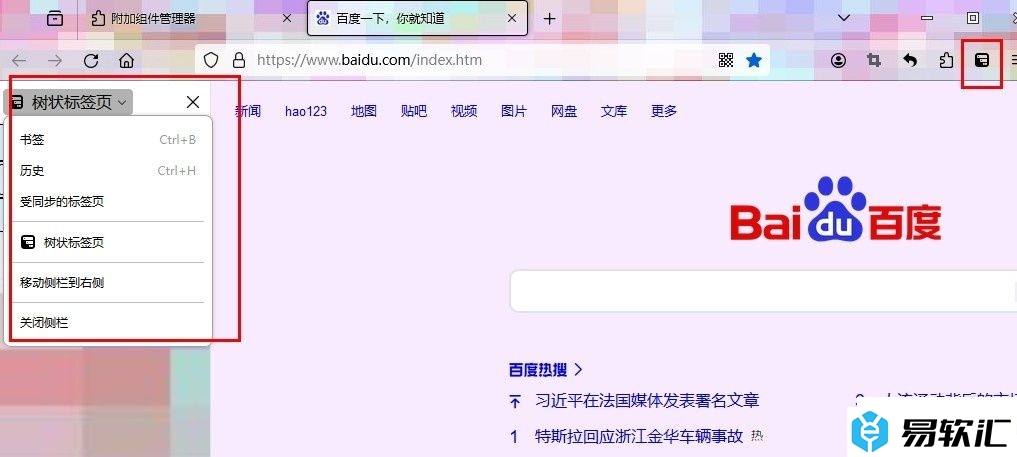
方法步骤
1、第一步,我们在火狐浏览器中先按照“http://www.9a9m.com/article/111567.html”教程安装好Tree StyleTab插件,然后打开“扩展”图标
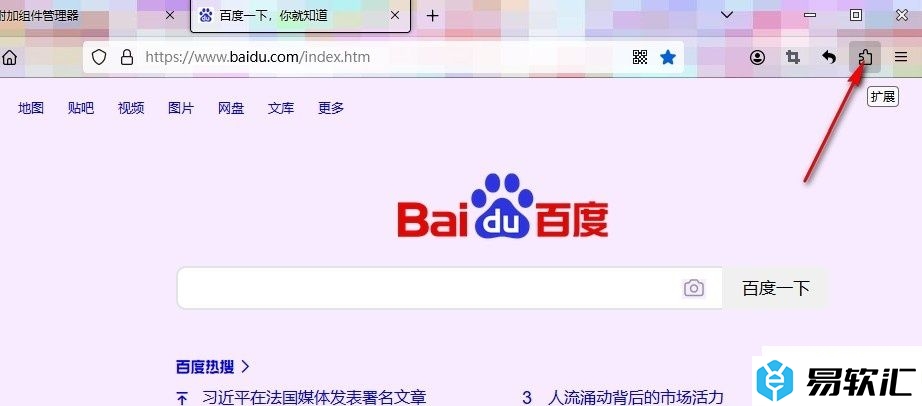
2、第二步,在扩展的下拉列表中我们找到“Tree Style Tab”插件,也就是树状标签页插件,点击该插件右侧的设置图标
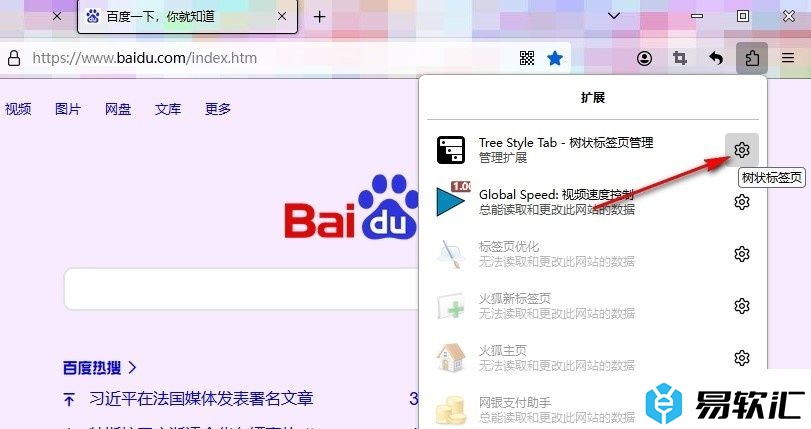
3、第三步,打开设置图标之后,我们再在下拉列表中找到“固定到工具栏”选项,直接点击该选项
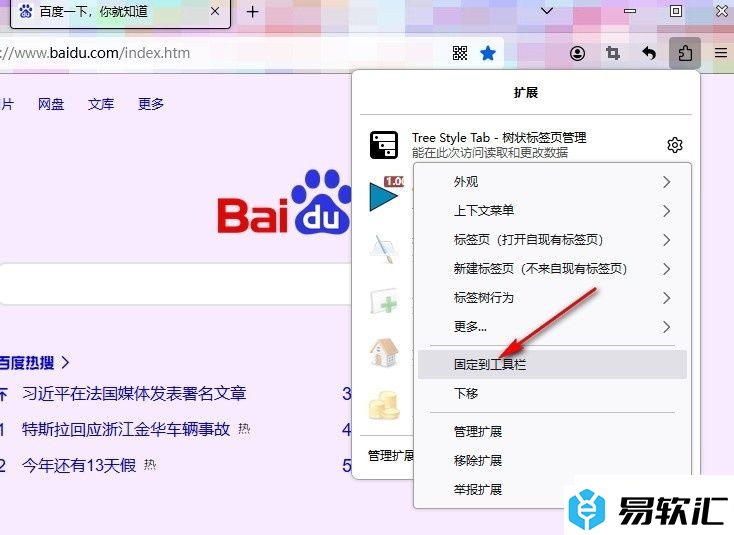
4、第四步,接着我们在工具栏中点击Tree StyleTab插件图标,然后在浏览器页面中就能看到树状标签页窗格了,点击“+”图标可以直接添加新的标签页
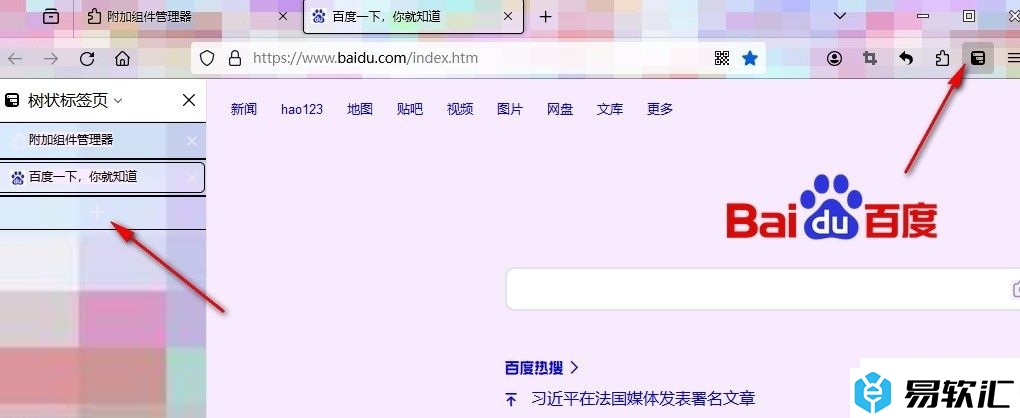
5、第五步,在窗格中打开“树状标签页”选项,还可以在下拉列表中选择“书签”或是“历史”进行查看
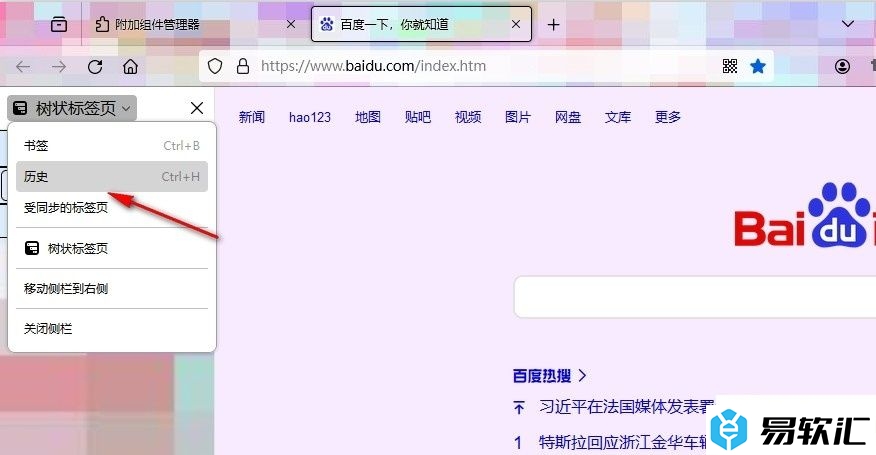
以上就是小编整理总结出的关于火狐浏览器使用树状标签页插件的方法,我们在火狐浏览器中安装好树状标签页插件并将其固定到工具栏中,接着点击打开树状标签页插件,再在窗格中对标签页进行管理或是查看浏览器浏览历史以及书签即可,感兴趣的小伙伴快去试试吧。






